WinXP系统提示hal.dll丢失怎么办 WinXP系统提示hal.dll丢失的解决方法
发布时间:2017-04-11 14:16:58作者:知识屋
WinXP系统提示hal.dll丢失怎么办 WinXP系统提示hal.dll丢失的解决方法 WinXP系统用久了总是会出现各种各样的问题,其中最常见的就是文件丢失了,不少用户就曾碰到WinXP系统提示hal.dll丢失,那么遇到这个问题该怎么办呢?不知道的朋友赶紧来看看小编整理的WinXP系统提示hal.dll丢失的解决方法吧!
出现hal.dll损坏或丢失的原因有:
1、GHOST系统引起,GHOST原封装的系统文件与品牌主机分区类型不一起引起(品牌电脑大多数有隐藏分区)。
2、偶然的系统非正常关机后,开机就无法启动,使用系统修复盘修复提示system32\\hal.dll这个文件损坏或丢失。
3、超频也可能导致系统文件损坏,提示system32\\hal.dll损坏或丢失。
4、是内存的故障,把内存条拔下来擦下金手指上的污垢,检查下是否插紧再试试,或者找一条确保正常的内存条安装上先测试下,排除到底是不是内存条的问题。
下面就为大家说说提示hal.dll损坏或丢失的通常解决方法!
具体解决方法:
1、无法启动提示hal.dll损坏或丢失,实际上可能该文件并不一定说在系统中不存在,而按照系统提示要求,拷个一个hal.dll文件到system32里,根本是不可以解决的。

2、出现这个错误的原因关键是boot.ini文件出错,导致引导不了电脑从指定的路径启动,那样系统会搜索其他的路径,而其他路径不存在或根本就没有hal.dll文件,所以就会提示这个错误。
3、举例说明,系统一盘都安装到C盘,如果C盘根目录下的boot.ini文件格式不完整非法,系统默认从C:\Windows启动,但又由于boot.ini文件格式不完整非法,系统会判定你的WinXP没有安装在C盘,所以系统提示找不到hal.dll文件。导致启动失败。解决方法是重新编辑boot.ini文件。
4、使用dos启动盘启动,进入dos界面,使用dos工具edit.exe命令编辑这个文件。启动edit.exe以后,打开boot.ini,以正确的格式编辑boot.ini文件的内容,再保存为boot.ini文件即可。
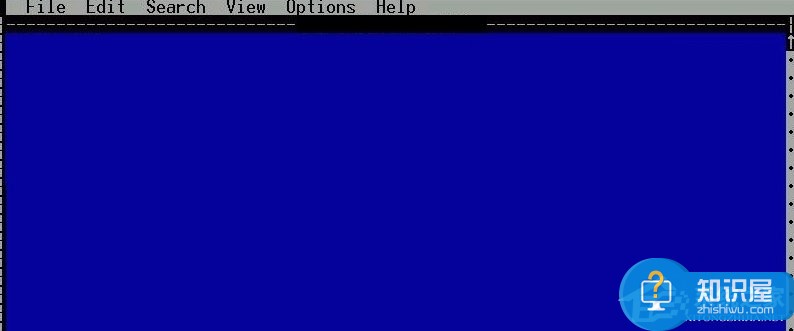
5、使用故障恢复控制台里面的bootcfg命令。使用Windows故障恢复控制台,用fixboot命令修复boot.ini,若失败就用bootcfg /add 来重建boot.ini 。
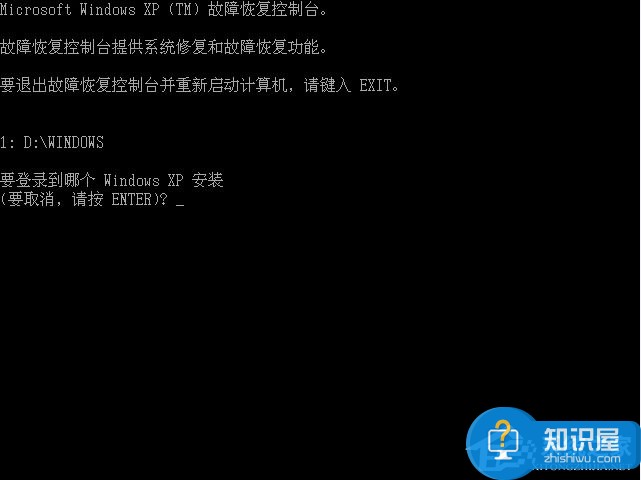
6、如果对dos命令界面不感冒,还可以在别的电脑上创建好正确的boot.ini以后,再拷贝到故障电脑的C盘根目录上覆盖源文件即可。

7、怎么copy呢?还是会用到dos。你不可能将故障电脑的硬盘拆下来,挂在另外一台电脑时行copy吧,最好的方法是从别的电脑中编辑好boot.ini,用个u盘boot.ini拷贝,再拷一个hal.dll文件。
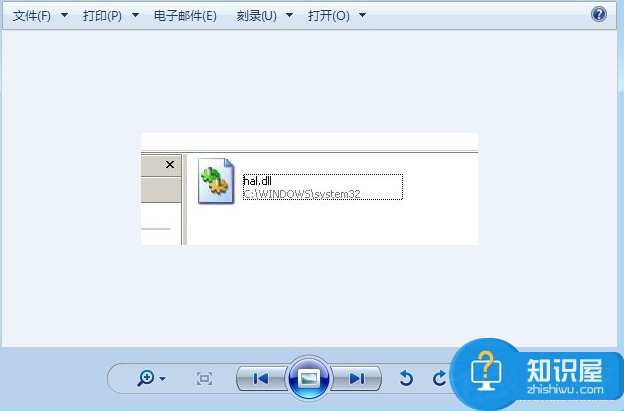
8、然后插在故障电脑上,使用启动盘并加载u盘驱动支持,进入dos界面。进入u盘目录看到hal.dll与boot.ini文件了吧,然后使用dos命令:
copy hal.dll c:\windows\system32\hal.dll
copy boot.ini c:\
经过以上步骤就基本能够解决启动失败,提示hal.dll损坏或丢失的问题!
以上就是WinXP系统提示hal.dll丢失的解决方法了,方法很简单,我们只需要到别的电脑拷贝对应系统的hal.dll与boot.ini文件,之后再把它插到故障电脑上,最后在输入文章提供的dos命令即可解决问题。
知识阅读
-

Camu如何拍照 Camu拍照功能详解
-
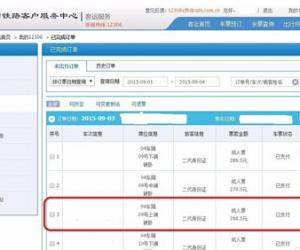
12306改签待支付什么意思 12306改签待支付订单解决办法
-
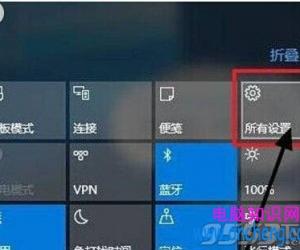
win10专业版如何更改为最佳分辨率方法 win10不是最佳分辨率怎么办
-
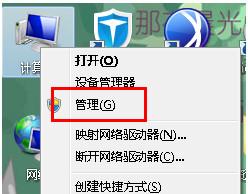
怎么设置win7防火墙开机自动开启 win7系统中的防火墙设置开机自启的方法
-

150m便携式智能无线路由器设置方法 怎么设置150m便携式智能无线路由器
-

如何解决Win7下IE老是停止工作的问题 Win7下IE老是停止工作怎么解决
-

怎样手动清除电脑explorer.exe病毒 win7系统下彻底清除explorer.exe进程病毒
-

powerpoint分屏显示怎样设置 ppt分屏显示的方法
-

Excel中进行找到作图工具位置的操作方法 Excel中进行找到作图工具位置的操作步骤
-

天翼云怎么备份手机数据
软件推荐
更多 >-
1
 一寸照片的尺寸是多少像素?一寸照片规格排版教程
一寸照片的尺寸是多少像素?一寸照片规格排版教程2016-05-30
-
2
新浪秒拍视频怎么下载?秒拍视频下载的方法教程
-
3
监控怎么安装?网络监控摄像头安装图文教程
-
4
电脑待机时间怎么设置 电脑没多久就进入待机状态
-
5
农行网银K宝密码忘了怎么办?农行网银K宝密码忘了的解决方法
-
6
手机淘宝怎么修改评价 手机淘宝修改评价方法
-
7
支付宝钱包、微信和手机QQ红包怎么用?为手机充话费、淘宝购物、买电影票
-
8
不认识的字怎么查,教你怎样查不认识的字
-
9
如何用QQ音乐下载歌到内存卡里面
-
10
2015年度哪款浏览器好用? 2015年上半年浏览器评测排行榜!








































